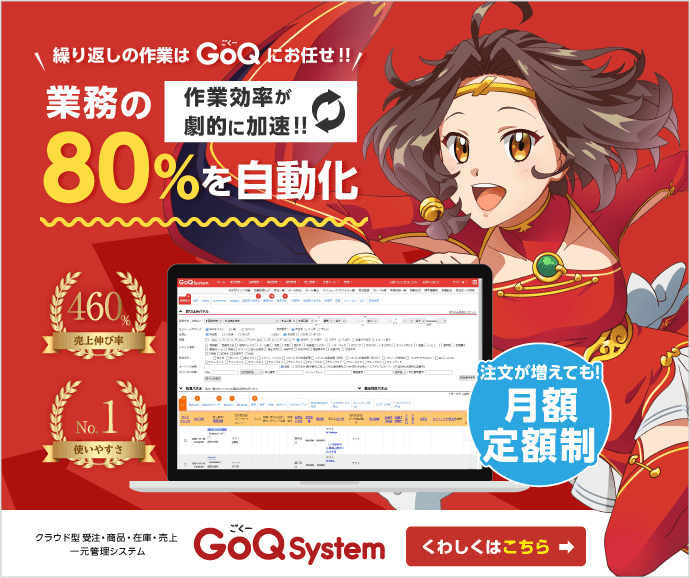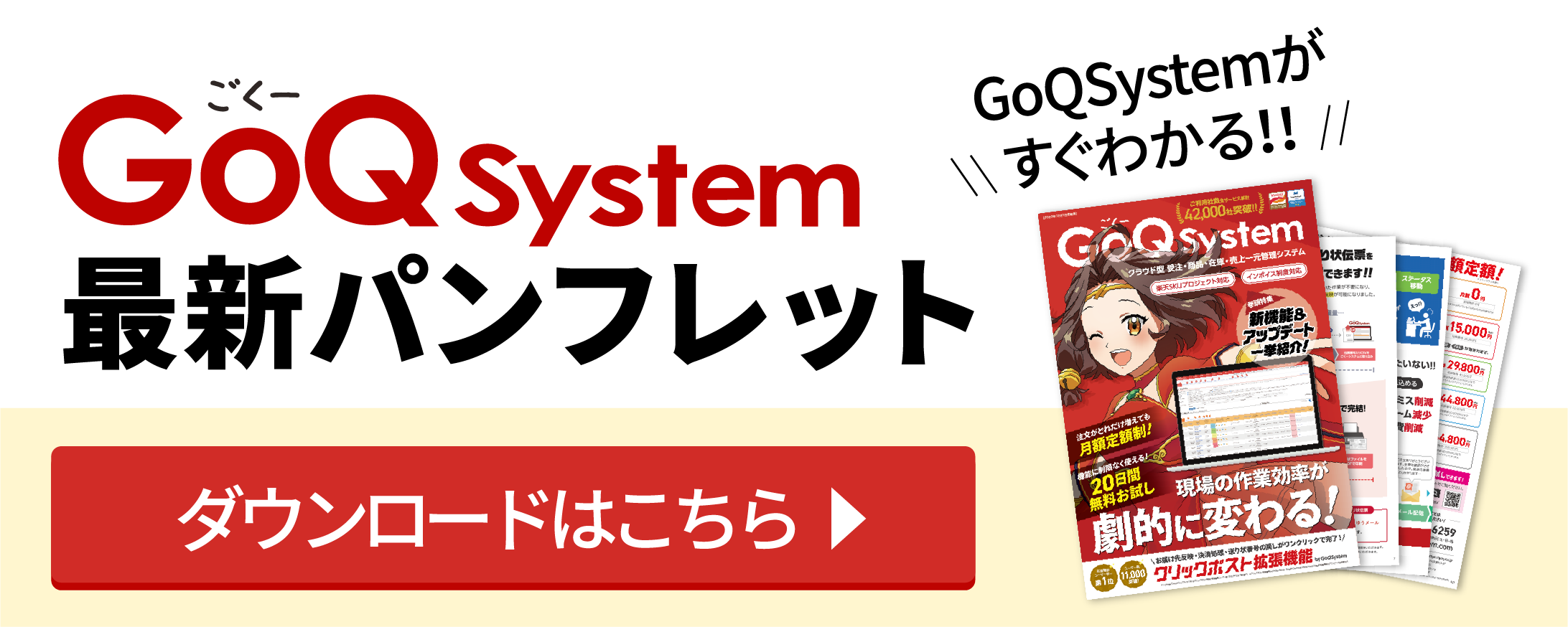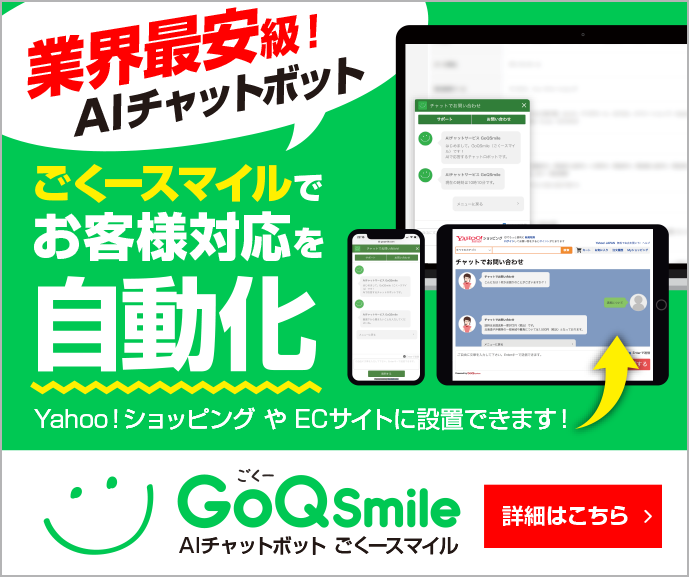こんにちは!CHIMMYです🐩
いつもGoQSystemをご利用いただきまして誠にありがとうございます🙇
いよいよ夏本番🌻💦 外にいるのがつらすぎて、ついにちっちゃな扇風機をゲットしました!✨
もちろんネットショッピングです📱すぐに手元に届いて驚きました😳
そんな本日は、日頃からGoQSystemをご利用いただいているみなさまへ向けて、
GoQSystemの便利機能のご紹介&受注詳細画面を徹底解説したいと思います!!!🎉
使い方が分からなかった機能や、まだまだ知らない機能が眠っているかもしれないですよね😐
みなさまの通販業務が少しでも効率化できるよう、お役に立てるとうれしいです✊
それでは早速見ていきましょう!!!(`・ω・´)goˎˊ-
目次
そもそも受注詳細画面ってなに???
こちらがGoQSystemの受注一覧画面になります! 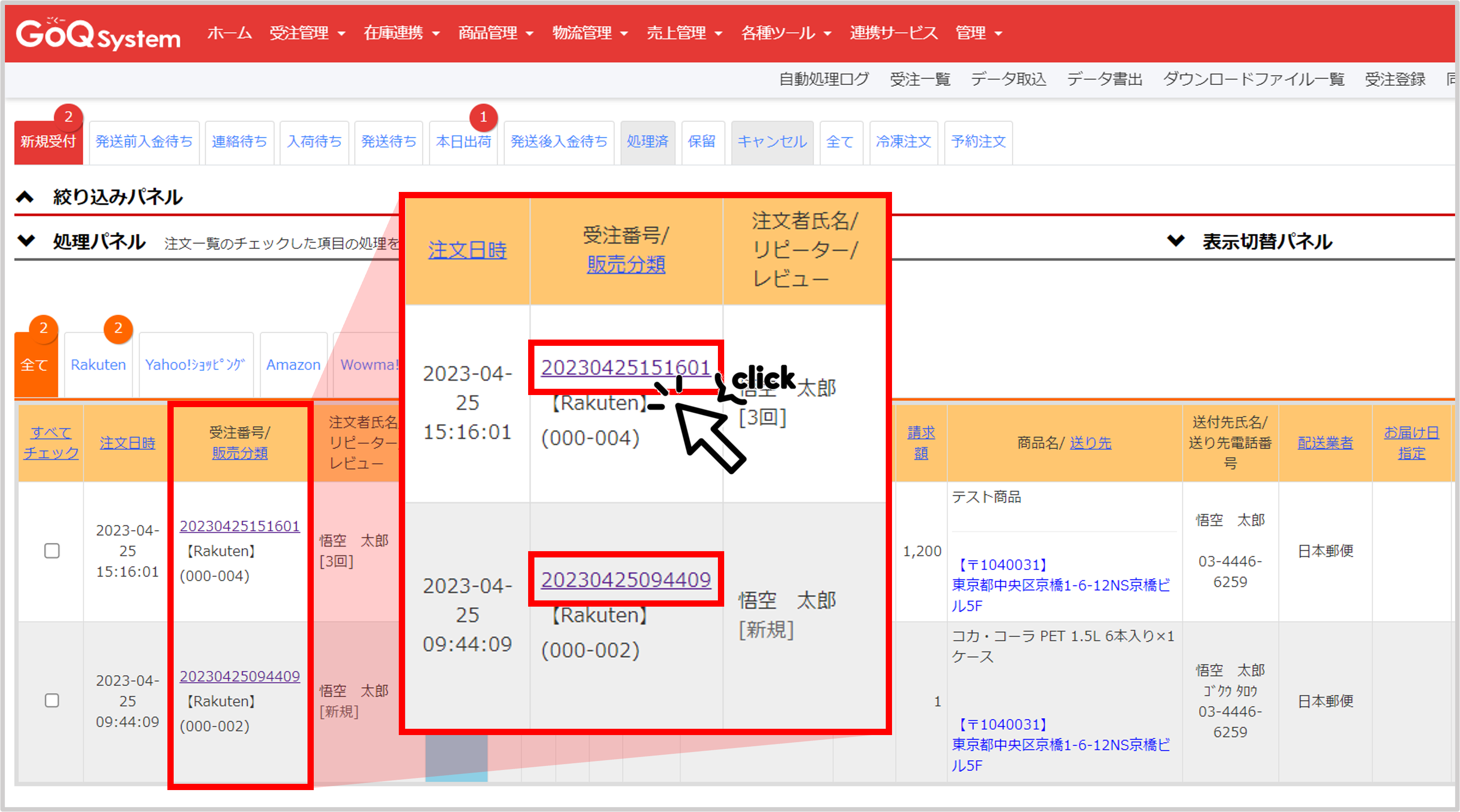 受注番号をクリックして表示される次↓↓↓の画面が、受注詳細画面です📝
受注番号をクリックして表示される次↓↓↓の画面が、受注詳細画面です📝
それでは受注詳細画面を見ていきましょう!
\ こちらが受注詳細画面です!!! / 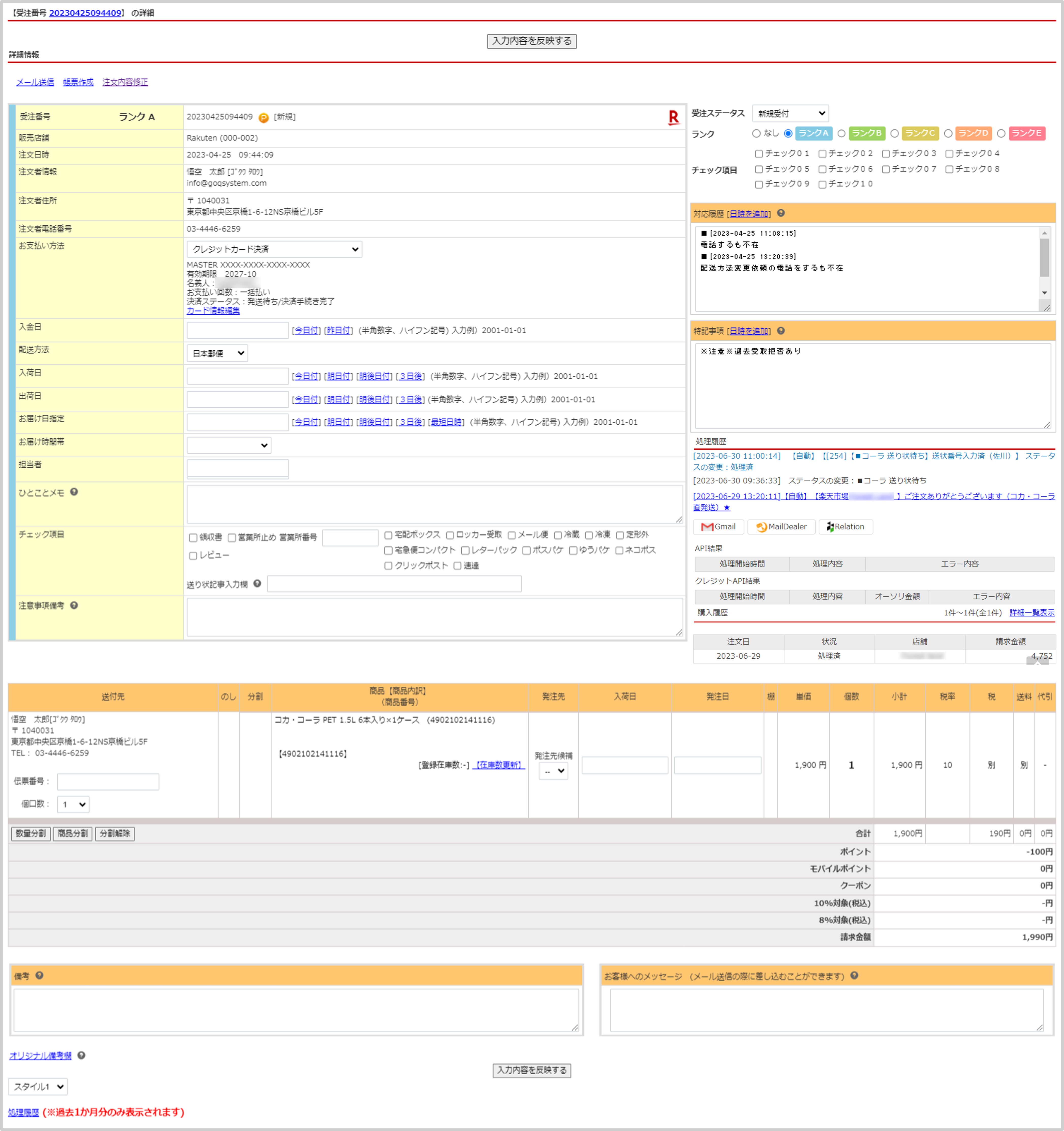 すみません・・・💦ざっくりすぎました💦
すみません・・・💦ざっくりすぎました💦
ひとつずつ解説していきますね・・・✊✨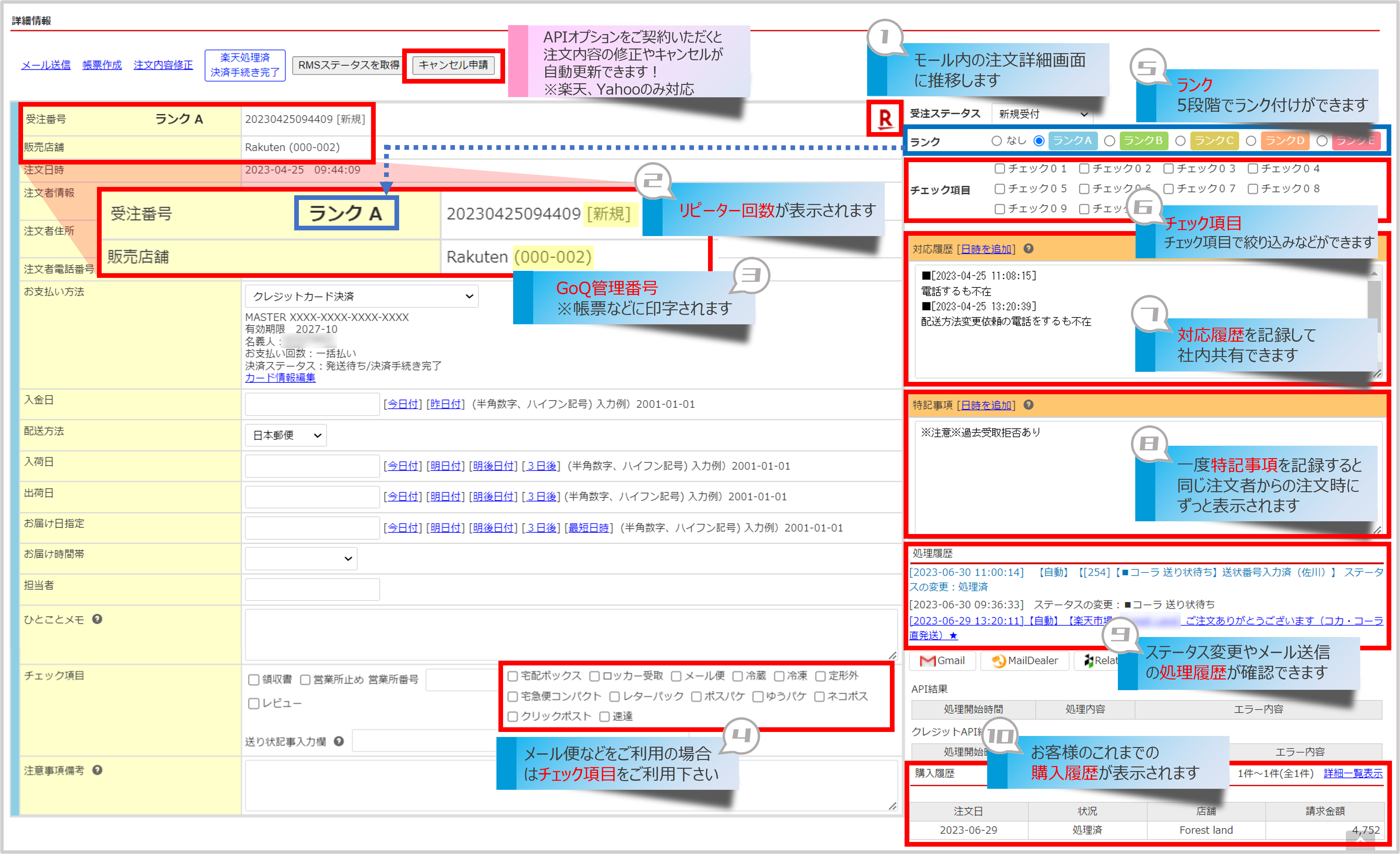
①モールへのジャンプボタン
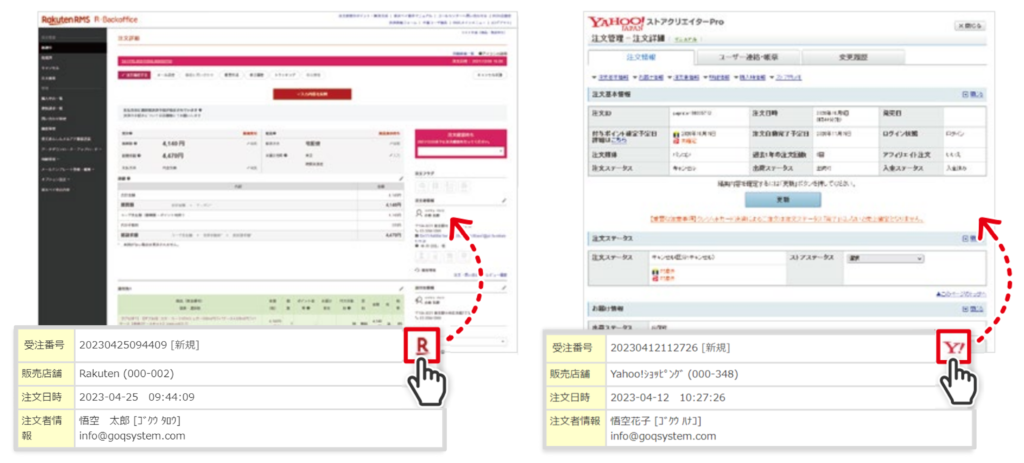
受注番号の右側にひっそりとあるこちら✨なかなか良い仕事をするんです🎉
モールの管理画面にログインをした状態でクリックすると、モールの注文詳細画面に飛ぶことができるんです!
モール側での注文内容修正の作業が多い店舗様、毎回検索をするのは大変ですよね・・・💭
モールでの確認が必要なときは、ぜひこちらをご活用ください(/・ω・)/
ちなみに・・・APIオプションをご利用いただくと、注文内容修正やキャンセルは自動更新されます👏
※楽天・Yahoo!ショッピング・auPAYマーケットのみ対応です。
こちらもご興味があれば、ぜひお問い合わせ下さい🙇♀️
【楽天ペイ】APIオプションご利用の場合の更新項目一覧
【Yahoo!】APIオプションご利用の場合の更新項目一覧
【auPAYマーケット】APIオプションご利用の場合の更新項目一覧
②リピーター回数
受注番号の右側に表示されているこちら!
リピーター設定の条件に一致した場合にリピーターと判断され、購入回数が表示されるんです👏
条件は、注文者氏名や注文者電話番号など店舗様にて設定を行っていただくことが可能です。
また、「販売分類」を条件に入れると店舗ごとのリピーター回数を集計し、
条件から除くと、店舗を超えてリピーター回数のカウントができちゃいます!!!
リピーター設定の詳しい設定方法については、下記マニュアルをご参照下さい🏁
リピーター設定/ランク/特記事項/購入履歴について
③GoQ管理番号
モール受注番号とは別に、各受注ごとにGoQ管理番号(●●●-●●●)が発行されます。
GoQ管理番号は納品書や送り状にも印字できるので、付け合わせの際のミス軽減にご活用いただけます👏
④チェック項目
こちらで配送サービスにチェックを付けると、ご指定の配送サービスで送り状発行をすることができます。
⑤ランク
お客様を5段階でランク付けすることができます。
ランク条件で絞り込み検索をしたり、自動処理で振り分けることも可能です👏
名称は【各種設定>オプション設定>表示設定>ランク】より、自由に変更することができます!
⑥チェック項目
こちらは店舗様が自由に名称を設定できるチェック項目です。10個まで登録することができます✨
チェック項目の条件で絞り込み検索をしたり、自動処理で振り分けることも可能です👏
名称は【各種設定>オプション設定>表示設定>チェック項目】より変更可能です。
⑦対応履歴
お客様への対応内容を文字数の制限なく記録することができます! 対応履歴は受注ごとの登録になります。
⑧特記事項
特記事項は一度記録しておくと、下記条件が前回の注文と一致した場合は、同一人物からの注文と判断し特記事項が表示されるようになっています!
複数人で作業されている場合は、社内共有ができてとても便利ですよね🙌✨
<条件>
・注文者氏名
・注文者電話番号
⑨処理履歴
ステータス変更やメール送信、自動処理の履歴を確認することができます。
お客様に送信したメール📧の内容は、こちらから確認ができるようになっています!
⑩購入履歴
リピーターのお客様はこちらに過去の購入履歴が表示されます。
下記条件が前回の注文と一致した場合は、同一人物からの注文と判断されます。
<条件>
・注文者氏名
・注文者電話番号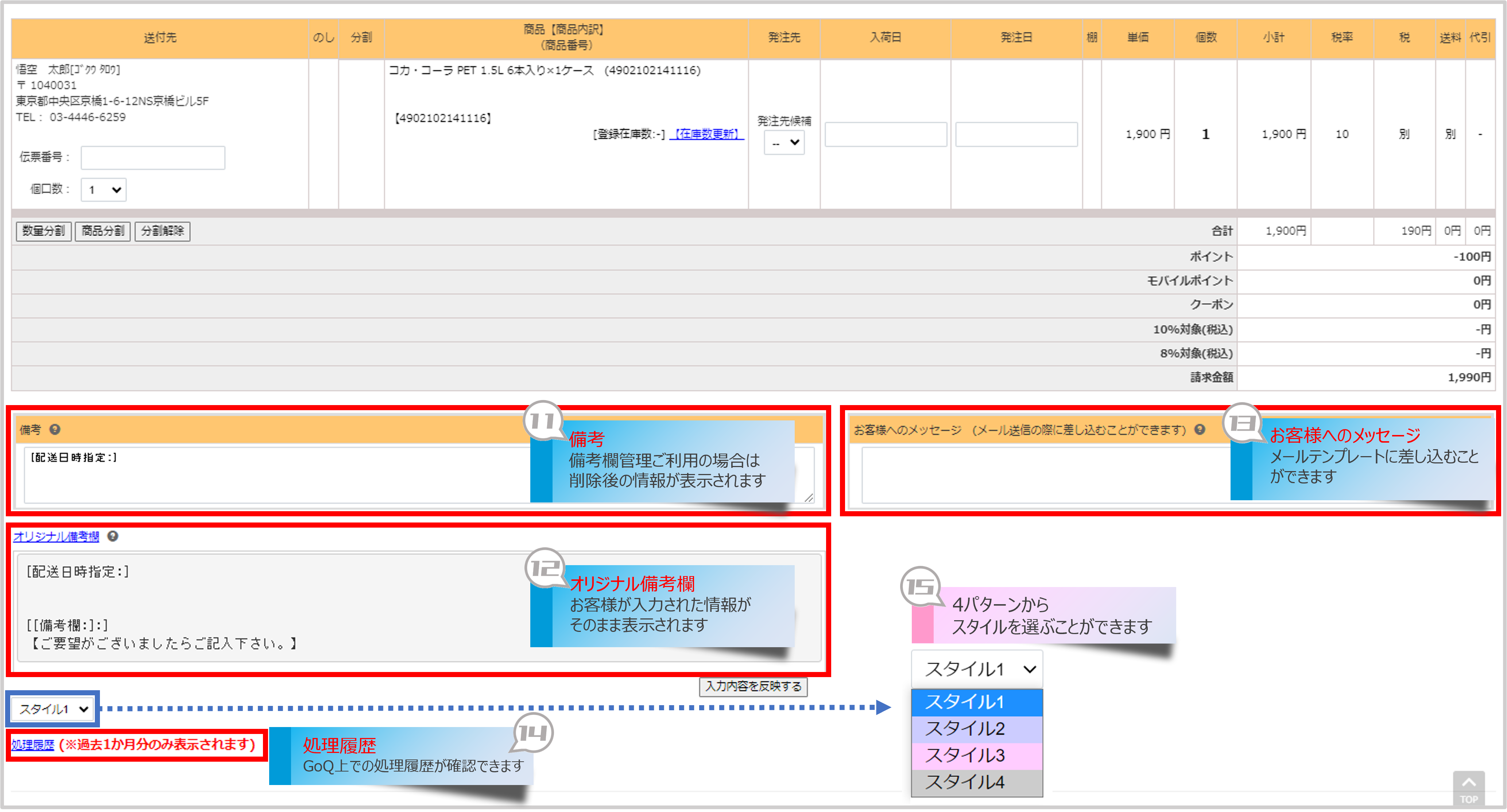 ⑪備考
⑪備考
受注画面右上の【備考欄管理】に登録がある場合は、削除後の情報が表示されます。
⑫オリジナル備考欄
お客様が入力した情報がそのまま表示され、削除や編集ができないものとなっています。
備考欄管理を使って削除後の情報のみ⑪備考欄に表示させている店舗様は、 こちらから削除前の情報を確認することができます💡
⑬お客様へのメッセージ
こちらに入力した情報は、メールテンプレートに差し込むことができます👏
メールテンプレート設定方法
⑭処理履歴
処理履歴は大きく分けて【自動処理の履歴・APIの履歴・手動で作業をした履歴】の3パターンあります。
複数人で作業されている場合などに、どのタイミングでどのような変更が加わったかなどを確認することもできますね。 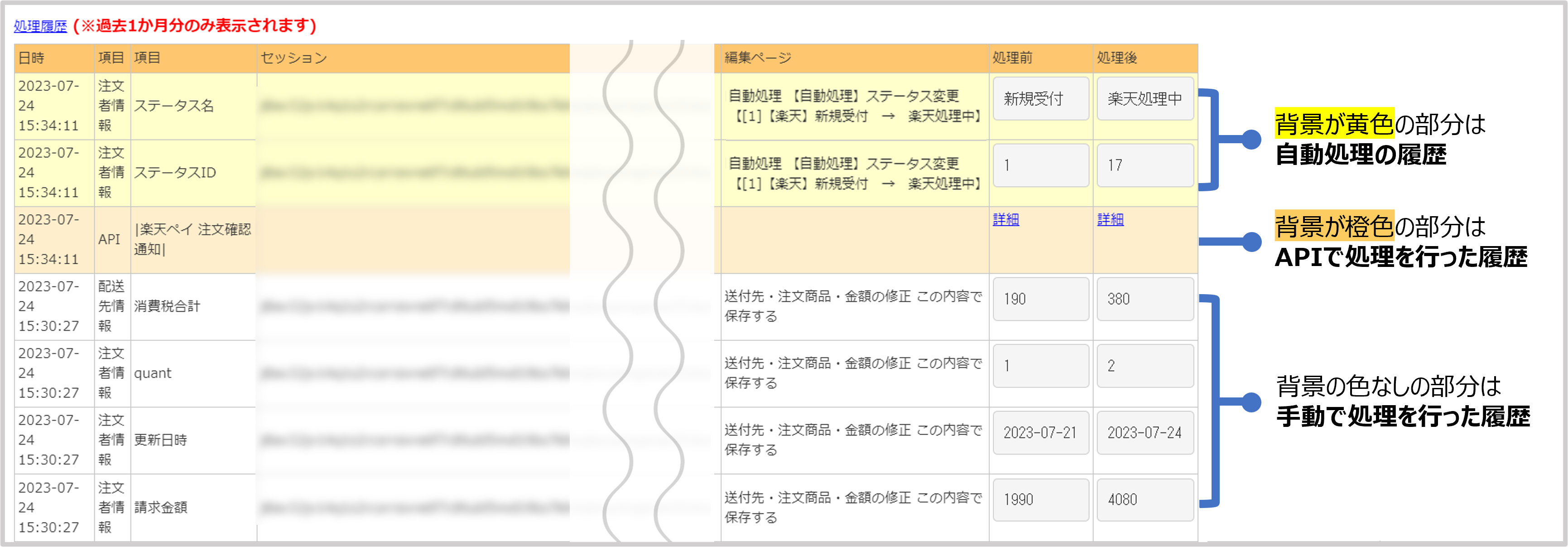
⑮スタイル
補足ですが・・・ GoQSystemの管理画面のスタイルを4パターンから変更することができるんです👏
気分転換に変更してみるもの良いですね🎵
まとめ
本日は受注詳細画面について解説しました!いかがでしたでしょうか。
少しでも新発見🔎があったらうれしいです😊😊😊
この機能ってなんだろう?どうやって使うの?! などがありましたらリクエストお待ちしております🙋♀️
それではまた次回お会いしましょう~!👋
▼本日ご案内した内容に関するマニュアル
リピーター設定/ランク/特記事項/購入履歴について
【自動処理】実行処理/ 実行内容一覧表
【自動処理】条件/条件内容一覧表
メールテンプレート設定方法
EC運営をされているみなさま!お問合せだけでなく、受注も一元管理してみませんか?
ごくーの受注管理プランでは多様なモール・カートの受注がまとめて管理できます!
こちらからお試しのお申し込みをお待ちしております。
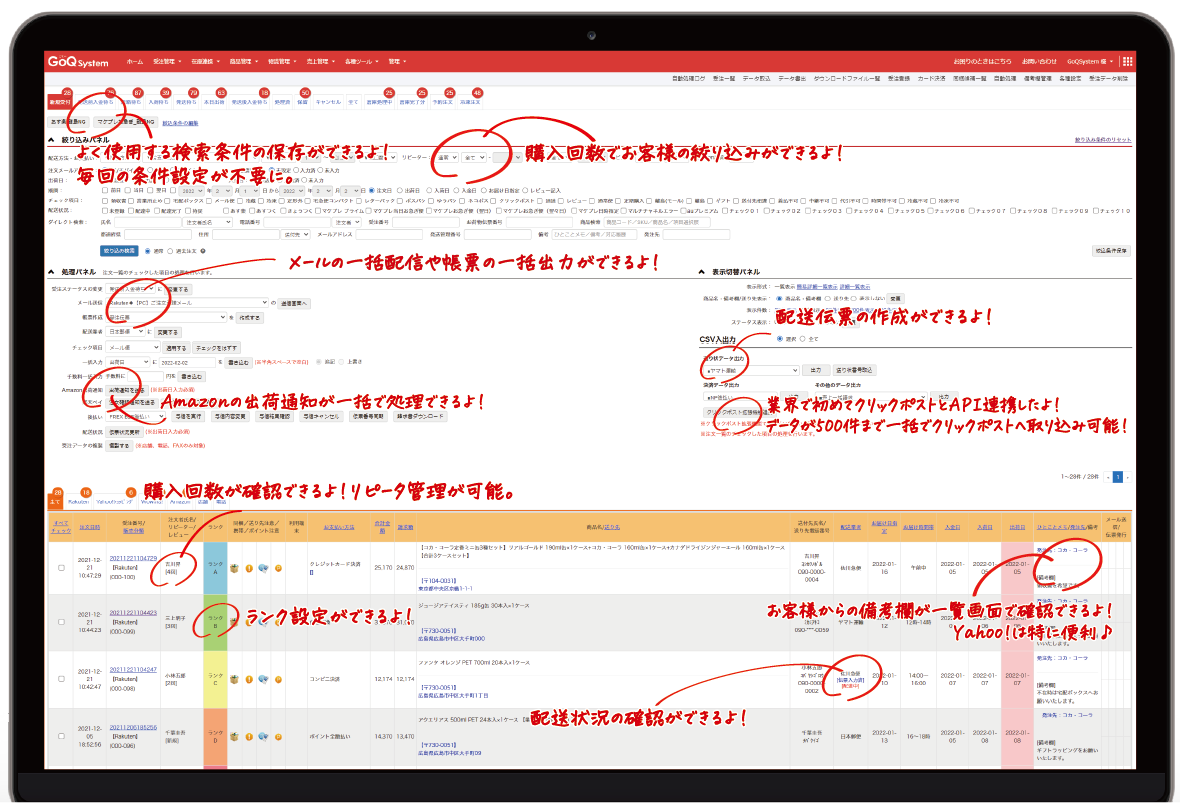
【クリックポスト拡張機能利用者が7000人到達しました♪】
まだ利用されていない方は、ぜひこちらからお試しください。
【Youtubeやっています♩】
最新情報や楽しい情報をどんどんお届けしますので是非チャンネル登録をお願いいたします!
【編集者】
名前:CHIMMY🐩🍏
担当:カスタマーサポート
株式会社GoQSystem
会社住所:〒104-0031 東京都中央区京橋1丁目6-12 NS京橋ビル5F
お問い合わせはこちらから